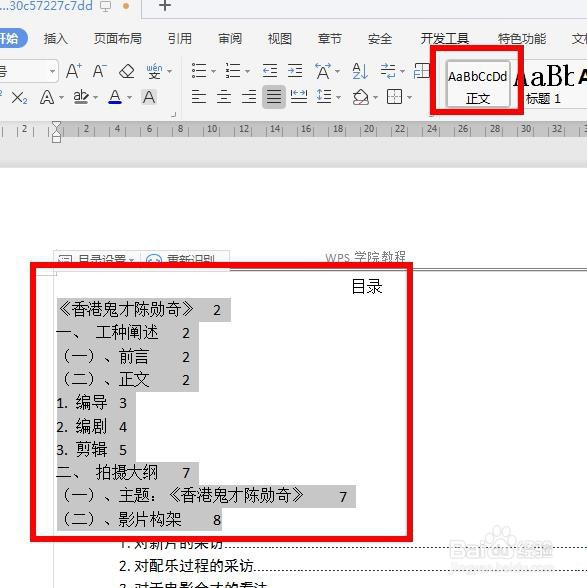如何快速修改Word文档的文本样式
1、点击菜单栏的【开始】;
2、在文本样式栏中我们可见有【预设样式】和【自定义新样式】两种模式;
3、【预设样式】中有已经设置好的【正文】【标题】【页脚】【页眉】等样式;
4、选中格式,点击所需样式即可直接套用;
5、还可以自定义新样式,点击【新样式】,在弹出的窗口中,可以自定义样式的【属性】和【格式】,包括【名称】【类型】【字体】【字号】【行间距】等等;
6、设置好样式后,点击【同时保存到模板】,点击【确定】即可,这样就可以在设定的样式中找到新样式并直接套用了
7、要【删除样式】时,选择文本,点击新样式下方的【清除格式】即可
声明:本网站引用、摘录或转载内容仅供网站访问者交流或参考,不代表本站立场,如存在版权或非法内容,请联系站长删除,联系邮箱:site.kefu@qq.com。
阅读量:85
阅读量:24
阅读量:33
阅读量:59
阅读量:55